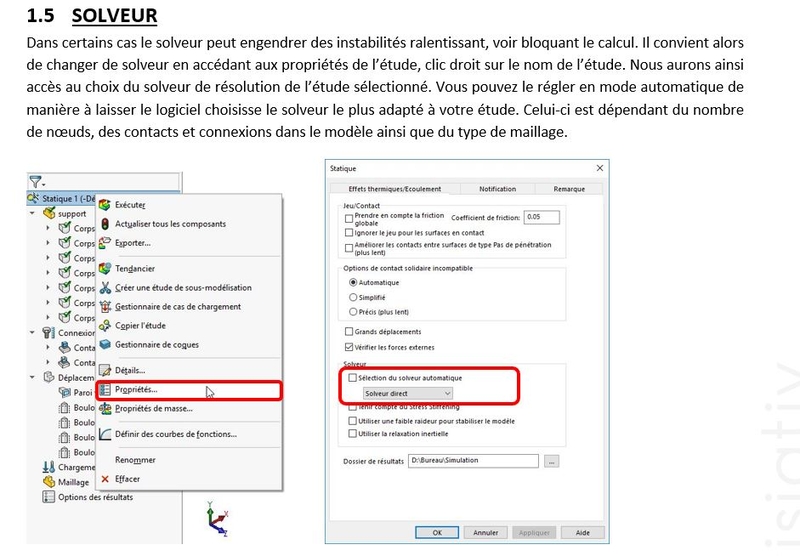Maxime CASIER
Maxime CASIER Lineare statische Simulation: Die 8 häufigsten Probleme und ihre Lösung in SOLIDWORKS

Top 8 der Probleme in der linearen statischen Simulation
Misserfolg des Netzes
Wenn eine Masche hergestellt wird, kann sie manchmal versagen. Hier sind die häufigsten Fälle von Maschenversagen.
Interferenzen
Das häufigste Problem, auf das wir bei der Erstellung von Gitternetzen stoßen, hat mit Interferenzen im Modell zu tun. Interferenzen, die wir mit einem eng anliegenden Kontakt- oder Balkennetz nicht bewältigen können.
Daher ist es sehr wichtig, die Interferenzerkennung in einer Baugruppe auf der Registerkarte Auswerten, Interferenzerkennung durchzuführen, um zu überprüfen, dass das Modell diese Art von Anomalie nicht enthält. Wenn es sich um ein Mehrkörperteil handelt, können wir dieses Teil in eine Baugruppe einfügen, um denselben Vorgang durchzuführen. Wenn eine Störung festgestellt wird, muss das Modell korrigiert werden, um sie zu entfernen.
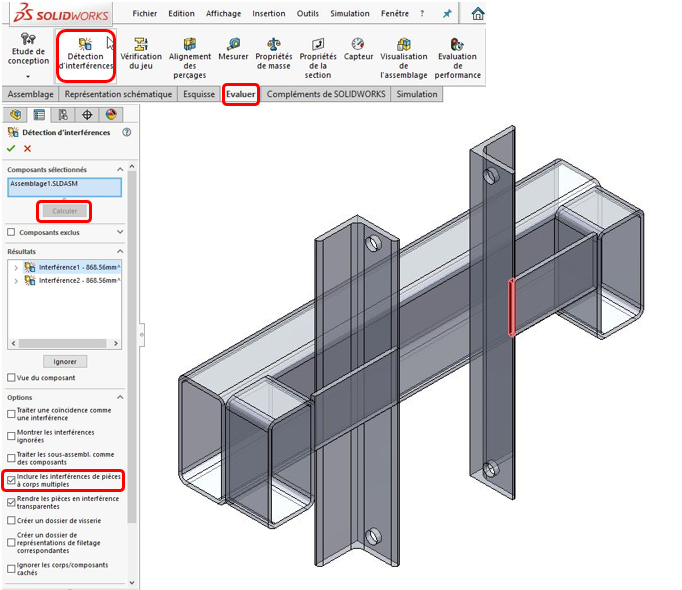
Kleine Einheiten
Ein weiteres häufig auftretendes Problem ist ein großer Unterschied in den Abmessungen innerhalb des Teils oder zwischen den Teilen.
Wenn sich die Studie nur auf ein einteiliges Teil bezieht, müssen wir dann die kleinste im Teil vorhandene Abmessung ermitteln. Dazu können wir das Werkzeug Prüfen verwenden, das sich auf der Registerkarte Bewerten befindet. Anschließend passen wir das Netz an diese Abmessung an oder ändern die Geometrie, um das/die Element(e) zu entfernen. Bei importierten Gravuren oder Körpern tritt dieses Problem in der Regel auf. In der Regel sollten Sie die Gravuren entfernen, wenn sie das Ergebnis nur geringfügig beeinflussen, und eine Importdiagnose der importierten Geometrien durchführen, um sie zu korrigieren.
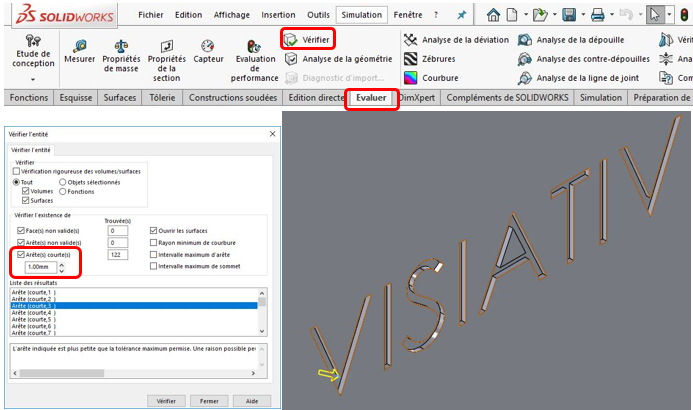
Wenn die Studie mehrere Körper/Teile betrifft, untersuchen wir die Teile/Körper, die das globale Netz ablehnen. Dabei können zwei Fälle unterschieden werden: - Der erste hängt mit einer kleinen Geometrie auf dem Teil/Körper zusammen, in diesem Fall behandeln wir dieses Teil wie zuvor.Tipp : Um das Netz in bestimmten Fällen anzupassen, können Sie eine Studie für dieses Teil erstellen und den Wert für die Mindestgröße für dieses Teil abrufen, um ihn in der Baugruppe wiederzuverwenden. Dadurch erhalten wir eine Vorstellung davon, welcher Wert verwendet werden sollte. - Der zweite Grund liegt in einem großen Größenunterschied zwischen zwei Teilen. Wenn wir nämlich ein kubisches Teil von einem Kubikmeter Größe haben, das in festem Kontakt mit einem 3/10-Blech steht (volumenbehandelt), wird es für SOLIDWORKS Simulation sehr schwierig sein, ein kompatibles Netz zu erzeugen. Hier bieten sich vier Lösungen an:
Führen Sie eine Netzkontrolle auf dem Körper mit kleinen Abmessungen (Dicke) durch, um das Durchlaufen des Netzes zu erleichtern.
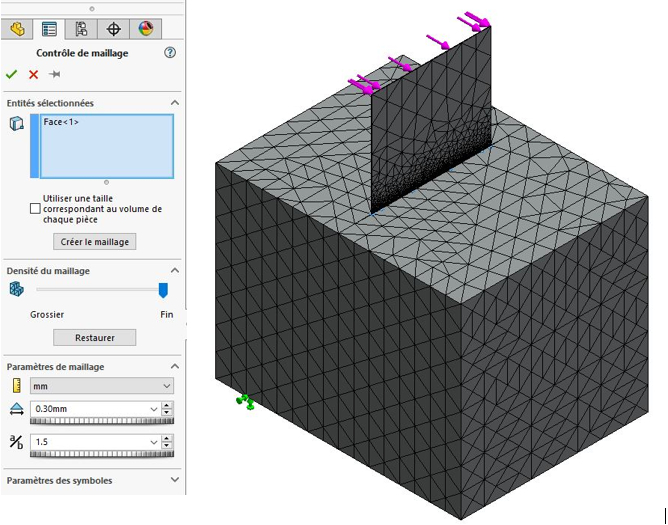
Ändern Sie die Geometrie, indem Sie z. B. die Schweißnaht modellieren.
Ein inkompatibles Netz verwenden. Dies führt zu einem anderen Verhalten der Software, wie z. B. teilweises Ausreißen aufgrund der Verbindungsmethode der Elemente. In den meisten Fällen kann die Vernetzung jedoch übersprungen werden.
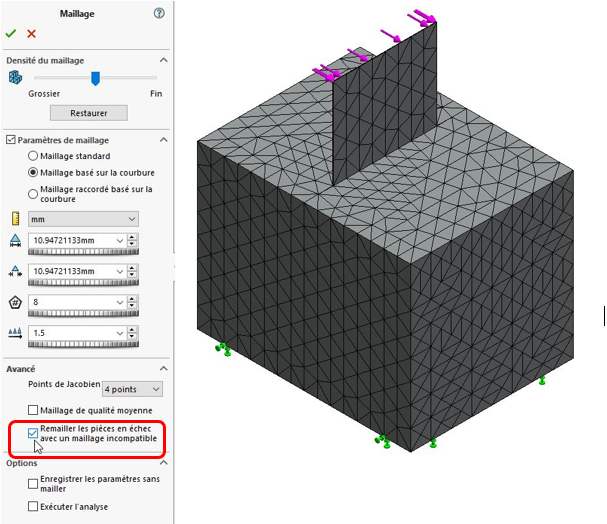
Eine Trennlinie kann verwendet werden, um die Verbindung zwischen den Elementen zu verbessern. So grenzen wir auf der Fläche des großen Teils den Kontaktbereich des kleinen Teils ab, wodurch die Software gezwungen wird, ein Netz mit kleineren Abmessungen durch den Interaktionsbereich zu ziehen.
Berechnung fehlgeschlagen
W niektórych przypadkach oprogramowanie informuje nas, że nie było w stanie ukończyć obliczeń z powodu niestabilności.
Die vorgeschriebenen Verschiebungen
Wenn diese Art von Problem auftritt, müssen wir zuerst die Einspannungen überprüfen. Da wir in einer statischen Studie arbeiten, müssen alle Freiheitsgrade der Körper blockiert werden. Im Falle eines Kontakts mit einem Durchdringungsschritt oder einer virtuellen Wand müssen Sie überprüfen, ob die verbundenen Körper andere Elemente haben, die ihre Bewegungen begrenzen.
Kontakte und Verbindungen
Eine häufige Ursache für Instabilität sind fehlende oder falsch definierte Kontakte.
Überprüfen Sie zunächst Ihre Kontakte. Sie können dies mithilfe der Kontaktanzeige tun, indem Sie in SolidWorks 2018 mit der rechten Maustaste auf Verbindungen klicken oder im Windows-ähnlichen Menü auf der Registerkarte Simulation, die beim Starten des Add-Ins zwischen Extras und Fenster angezeigt wird, auf Kontakt klicken.
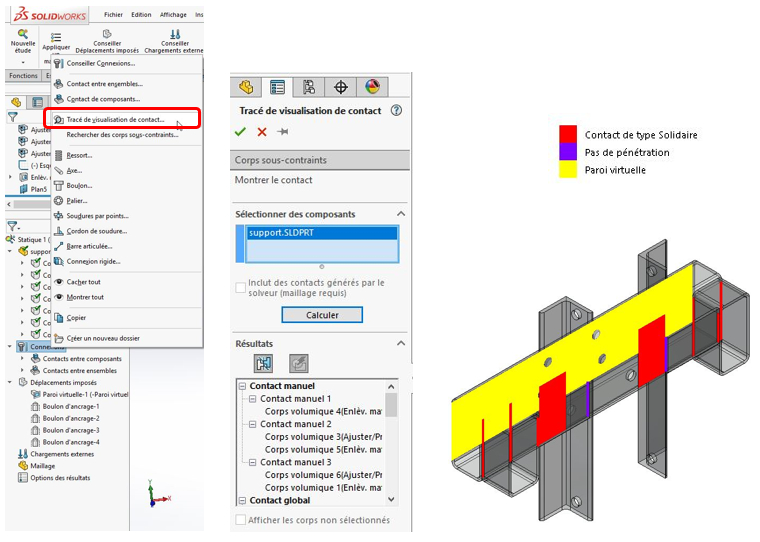
Mit diesem Tool können Sie alle in Ihrer Studie definierten Kontakte anzeigen und nach Typ sortieren (Global/Manuell/Solver-berechnet).
Beachten Sie jedoch, dass diese Darstellung auf der Geometrie des Modells beruht. Daher berücksichtigt er nicht die verschiedenen Arten von Netzen. Aus diesem Grund zeigt er fiktive Kontakte an, insbesondere für den globalen Kontakt bei Vorhandensein von Balkenelementen.
Seien Sie vorsichtig mit punktuellen/linearen Kontakten und Kontakten zwischen verschiedenen Netzarten, die einen Kontakt zwischen Baugruppen erfordern, damit sie vom Solver richtig berücksichtigt und definiert werden.
Bei Schalenvernetzungen, die anhand ausgewählter Flächen definiert werden, ist zu beachten, dass nur die ausgewählten Flächen in die Berechnung einbezogen werden und somit auch nur die Einspannungen. Ladungen und Verbindungen müssen auf diesen Flächen/Kanten platziert werden.
Stellen Sie sicher, dass Ihre Verbindungsstücke richtig definiert sind und die gewünschten Freiheitsgrade blockieren.
Wenn Sie Ankerbolzen verwenden, stellen Sie sicher, dass ein Kontakt zwischen Baugruppen vom Typ virtuelle Wand, starr, definiert wurde. Ist dies nicht der Fall, erscheint eine spezielle Fehlermeldung, wenn die Berechnung gestartet wird.
Verwendung einer Stabilisierungsmethode
Eine Lösung für das Problem der Instabilität ist die Verwendung einer automatischen Methode zur Stabilisierung des Modells.
Diese Methoden ermöglichen es, Berechnungen durchzuziehen, ohne die gesamte Körperbewegung zu zügeln, insbesondere in komplexen Stabilisierungsfällen wie z. B. Hebefällen. Im Gegenzug integrieren wir einen Fehler, der mit eben dieser Stabilisierung zusammenhängt.
Um auf diese Optionen zuzugreifen, müssen Sie die Eigenschaften der Studie öffnen, indem Sie mit der rechten Maustaste auf den Namen der Studie klicken. Auf der ersten Registerkarte finden Sie unter der Auswahl des Solvers die drei in SOLIDWORKS verfügbaren Stabilisierungsmethoden:
Stress Stiffening berücksichtigen
Eine geringe Steifigkeit zur Stabilisierung des Modells verwenden.
Die Trägheitsrelaxation verwenden.
Die letzten beiden sind die am häufigsten verwendeten.
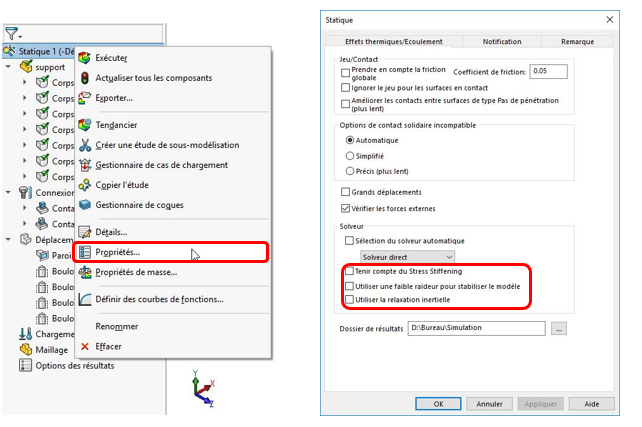
Zu hohe Belastung
In diesem Fall untersuchen wir ein System im linearen Bereich. Daher sollte es in diesem Bereich gelöst werden können.
Der häufigste Fehler in diesem Bereich tritt bei der Definition einer Kraft auf mehreren Flächen auf: Das Ankreuzen des Kästchens "Nach Einheiten" multipliziert die Last mit der Anzahl der ausgewählten Flächen und führt (wenn dies nicht kontrolliert wird) zu einer Überspannung, die für den Solver zu groß ist.
Bei der Berechnung von Trägern arbeiten wir fast zwangsläufig mit der Kraft pro Entität (außer wenn wir das Kästchen "Pro Längeneinheit" ankreuzen).
Wenn Sie Symmetrien verwenden, denken Sie daran, zu überprüfen, ob Sie Ihre Kraft geteilt haben.
Maschenweite
Wenn unser Netz zu fein ist und zu viele Knoten erzeugt, können wir an die Grenzen der Software oder der Hardware stoßen, was zu einem Berechnungsfehler führt.
Daher sollten wir unser Netz neu definieren, um die Anzahl der Entitäten zu begrenzen, indem wir das Netz vergrößern und die Netzkontrolle nutzen, um es nur dort zu verfeinern, wo es notwendig ist. Wir können auch den Umfang der Studie verringern, indem wir mehrere Ensembles getrennt behandeln.
Löser
In einigen Fällen kann der Solver Instabilitäten erzeugen, die die Berechnung verlangsamen oder blockieren.
In diesem Fall sollten Sie den Löser wechseln, indem Sie auf die Eigenschaften der Studie zugreifen und mit der rechten Maustaste auf den Namen der Studie klicken. Wir haben dann Zugriff auf die Auswahl des Lösers für die Lösung der ausgewählten Studie. Sie können ihn auf automatisch stellen, so dass die Software den für Ihre Studie am besten geeigneten Solver auswählt. Dieser ist abhängig von der Anzahl der Knoten, Kontakte und Verbindungen im Modell sowie vom Typ des Netzes.